Hướng dẫn bảo mật chế độ Single-User bằng mật khẩu trên Linux – Cuongquach.com | Chế độ Single-User (mode single-user) thường được sử dụng cho mục đích khôi phục hệ thống chẳng hạn như reset lại mật khẩu user root,… Tuy nhiên chế độ này mặc định lại không được đặt quy trình chứng thực người dùng nên ta cần cân nhắc bảo mật mode Single-User trên OS Linux, thế nên chỉ cần kẻ xấu có thể tiếp xúc trực tiếp ở mặt vật lý đối với hệ thống máy chủ của bạn.
Như chẳng hạn họ ăn cắp được các thông tin kết nối Console thông qua KVM Switch ở các Data Center hiện tại hoặc ngang nhiên tìm cách tiếp xúc các rack máy chủ đặt Data Center (thường có camera quay lại) thì bạn sẽ gặp vấn đề nếu họ có thể thực hiện việc đăng nhập chế độ Single-User và reset lại mật khẩu root.
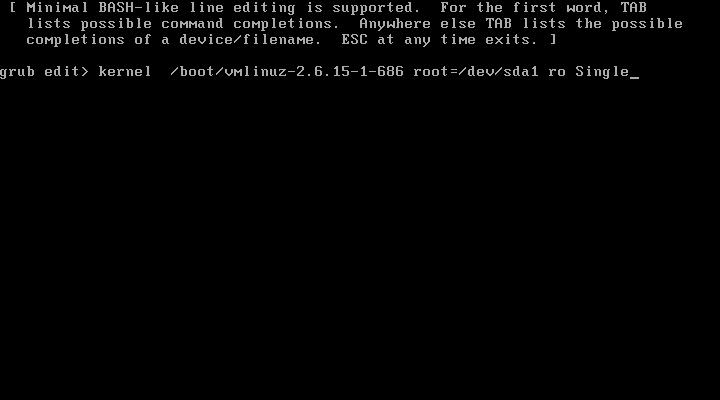 (single-user grub mode, set xong boot vào sẽ gặp chứng thực)
(single-user grub mode, set xong boot vào sẽ gặp chứng thực)
Lưu ý :
– Khi bạn đặt chứng thực mật khẩu chứng thực ở chế độ Single-User, thì bạn sẽ đăng nhập Single-User bằng chính mật khẩu root hiện tại nên nếu mà bạn quên cả mật khẩu root thì chỉ có nước cắm ổ DVD Linux recuse vào mà thay đổi mật khẩu root thôi.
Các bước kích hoạt chức năng chứng thực chế độ Single-User
Vậy để kích hoạt tính năng chứng thực mật khẩu cho mục tiêu an toàn thông tin chế độ Single-User ta làm như sau :
# vi /etc/inittab ~~:S:wait:/sbin/sulogin
Chúng ta thêm dòng “~~:S:wait:/sbin/sulogin” phải đặt trước nội dung dòng “initdefault“. Lúc này nội dung cơ bản của file “/etc/inittab” sẽ như sau :
# Password requires for single user mode. ~~:S:wait:/sbin/sulogin # Default runlevel. The runlevels used by RHS are: # 0 - halt (Do NOT set initdefault to this) # 1 - Single user mode # 2 - Multiuser, without NFS (The same as 3, if you do not have networking) # 3 - Full multiuser mode # 4 - unused # 5 - X11 # 6 - reboot (Do NOT set initdefault to this) # id:3:initdefault:
Cuối cùng chúng ta chỉnh sửa file “/etc/sysconfig/init” và thay đổi dòng cấu hình sau :
# vi /etc/sysconfig/init SINGLE=/sbin/sushell
thành
SINGLE=/sbin/sulogin
Sau đó bạn có thể thử nghiệm reboot lại vào mode Single User để kiểm tra thêm. Như vậy chúng ta đã hoàn tất việc cấu hình chứng thực bảo mật chế độ Single-User. Chúc các bạn thành công.
Nguồn: https://cuongquach.com/










![[Ebook] Practical Information Security Management – Download PDF Practical Information Security Management ebook](https://cuongquach.com/wp-content/uploads/2017/02/Practical_Information_Security_Management_pdf-140x140.png)

![[Ebook] Nginx HTTP Server 3rd Edition – Download PDF nginx_http_server_3rd_cover-ebook](https://cuongquach.com/wp-content/uploads/2016/09/nginx_http_server_3rd_cover-ebook-140x140.jpg)



![[Linux] Hướng dẫn kiểm tra trạng thái kết nối card mạng trên Linux linux-logo](https://cuongquach.com/wp-content/uploads/2016/05/linux-logo-356x220-100x70.png)
![[Python] Hướng dẫn cài đặt Python 3.6.0 trên CentOS/Ubuntu logo-python](https://cuongquach.com/wp-content/uploads/2016/09/logo-python-100x70.png)